
I sistemi operativi e le tecnologie con cui sono realizzate le Smart TV TCL consentono di collegare una varietà di dispositivi di imaging elettronico per eseguire il mirroring dello schermo in modalità wireless. Tra i più comuni ci sono i computer Windows e i telefoni cellulari, ma questo vale anche per i computer Mac.
La procedura di mirroring dello schermo su una smart TV TCL da un Mac è diversa per i televisori basati sul sistema Android TV o Roku TV. In entrambi i casi si ottengono ottimi risultati, purché sia presente una connessione Wi-Fi in soggiorno. Ve li mostriamo di seguito.
Come sdoppiare schermo Mac su TCL Android TV
- Per iniziare, collega il tuo Mac e TCL TV alla stessa rete Wi-Fi.
- Vai alla tua TCL Android TV e accedi al Google Play Store.
- Scarica e installa l’applicazione AirScreen. Una volta fatto, seleziona Apri.
- Quindi vai sul tuo computer Mac e abilita AirPlay. Per fare ciò, seleziona il menu Apple > Preferenze di Sistema. Quindi fai clic su Monitor e selezionare la casella Mostra opzioni di duplicazione nella barra dei menu quando disponibili.
- Una volta terminato, usa l’icona AirPlay sul tuo Mac per selezionare TCL Android TV.
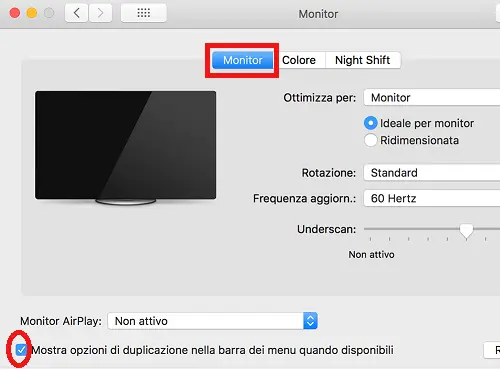
Come sdoppiare schermo Mac su TCL Roku TV
- Per iniziare, collega il tuo Mac e TCL Roku TV alla stessa rete Wi-Fi.
- Abilita AirPlay sul computer Mac. Per fare ciò, vai al menu Apple > Preferenze di Sistema. Quindi fai clic su Monitor e seleziona la casella Mostra opzioni di duplicazione nella barra dei menu quando disponibili.
- Per finire, usa l’icona AirPlay per selezionare TCL Roku TV.
Foto di annawaldl da Pixabay
Potrebbe anche interessarti